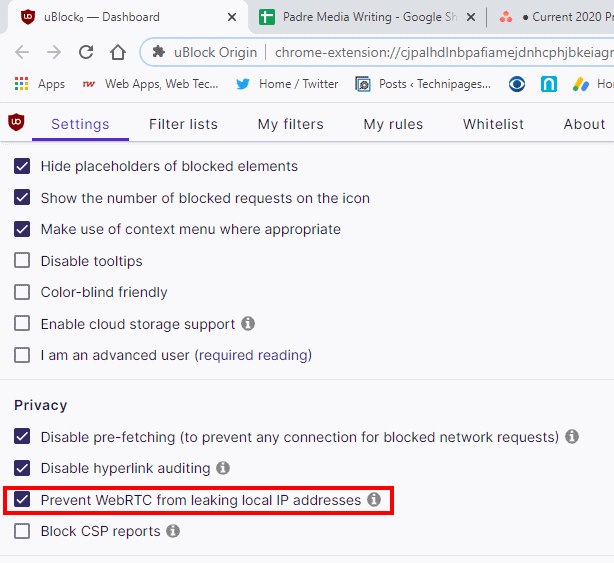Một trong những nguồn có thể gây ra rò rỉ địa chỉ IP khi sử dụng VPN là giao thức WebRTC. WebRTC là một khung giao tiếp thời gian thực được tích hợp trong hầu hết các trình duyệt được sử dụng cho giao tiếp ngang hàng. Nó được thiết kế để cho phép nội dung âm thanh và video hoạt động trực tiếp trong trình duyệt mà không cần plugin hoặc các ứng dụng khác.
Vào năm 2015, một lỗ hổng bảo mật trong giao thức đã được phát hiện cho phép bên kia thực hiện yêu cầu tiết lộ địa chỉ IP của bạn khi sử dụng WebRTC. Điều này không đặc biệt quan trọng đối với hầu hết người dùng web, vì họ đã có thông tin này, bất kỳ trang web nào cũng cần biết địa chỉ IP của bạn để trả lời bạn. Tuy nhiên, đối với người dùng VPN, những người có thể đang sử dụng một VPN đặc biệt để thay đổi hoặc ẩn địa chỉ IP của họ, điều này có thể khiến họ mất địa chỉ IP thực của mình.
Nếu địa chỉ IP thực của bạn bị rò rỉ trong khi sử dụng VPN, trang web bạn đang sử dụng có thể nhìn thấy và ghi lại địa chỉ IP thực của bạn. Ngoài ra, bất kỳ quảng cáo nào được đặt trên trang sử dụng WebRTC đều có thể xác định địa chỉ IP thực của bạn, cho phép chúng theo dõi và liên kết danh tính VPN và không phải VPN của bạn. Điều này có nghĩa là bất kỳ trang web nào bị mất IP của bạn một lần thông qua WebRTC đều có thể cho phép các nhà quảng cáo theo dõi hoạt động duyệt web của bạn trong suốt phiên VPN của bạn.
browserleaks.com/webrtc có một công cụ đơn giản. Nếu một trong ba trường “Địa chỉ IP” có
ublock Origin
Một trong những công cụ có thể ngăn WebRTC rò rỉ địa chỉ IP của bạn là “uBlock Origin”. ublock origin là một trình chặn quảng cáo và nội dung nhanh, nhẹ và giàu tính năng có sẵn trên Chrome, Firefox, Opera, là Edge.
Để định cấu hình uBlock Origin nhằm ngăn địa chỉ IP của bạn bị rò rỉ qua WebRTC, bạn cần mở cài đặt của uBlock Origin sau khi được cài đặt. Để thực hiện việc này, hãy nhấp vào biểu tượng lá chắn uBlock Origin màu đỏ trên thanh tiện ích mở rộng. Nhấp vào biểu tượng sẽ mở ra một cửa sổ cài đặt nhỏ, từ đây bạn có thể truy cập cài đặt bằng cách nhấp vào biểu tượng ở dưới cùng bên phải, có nhãn “Open Control Panel”. Ngoài ra, bạn có thể nhấp chuột phải vào biểu tượng chiếc khiên và chọn “Tùy chọn” từ danh sách thả xuống.
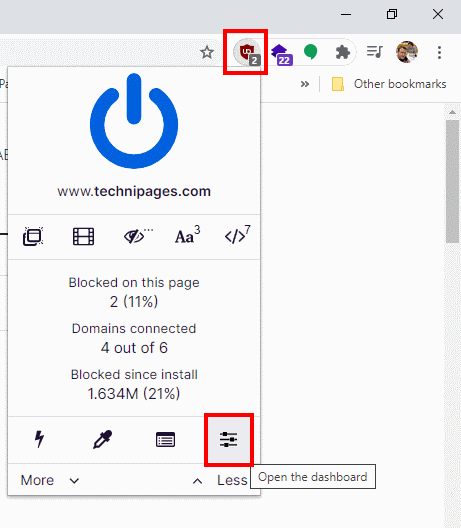
Tùy chọn để ngăn WebRTC mất địa chỉ IP của bạn là tùy chọn thứ ba trong phần Quyền riêng tư của tab “Cài đặt”. Đảm bảo chọn “Ngăn chặn WebRTC rò rỉ địa chỉ IP cục bộ”, sau đó xác minh rằng điều này hoạt động bằng cách sử dụng kiểm tra rò rỉ WebRTC từ trước đó.